Outlookの添付ファイルキャッシュをクリアする方法は?
OutlookでWord文書の添付ファイルを開いた後、開いている添付ファイルを閉じずにMicrosoft Outlookを閉じると、このWord文書のキャッシュが生成され、Outlook添付ファイルの一時フォルダーに保存されます。 長い間、Temporaryフォルダーには多数の添付ファイルキャッシュが存在する可能性があります。 この記事では、MicrosoftOutlookのすべての添付ファイルキャッシュを簡単にクリアする方法を紹介します。
- メール送信を自動化する 自動CC / BCC, 自動転送 規則によって。 送信 自動返信 (不在時) Exchange サーバーを必要とせず...
- などのリマインダーを受け取る BCC警告 BCC リストに登録しているときに全員に返信する場合、 添付ファイルがない場合に通知する 忘れた添付ファイルについては...
- メールの効率を向上させる 添付ファイル付きで返信 (すべて), 署名または件名に挨拶または日付と時刻を自動追加, 複数のメールに返信する...
- メール送信を効率化する メールの取り消し, アタッチメントツール (すべて圧縮、すべて自動保存...)、 重複を削除する, クイックレポート...
Microsoft Outlookのすべての添付ファイルキャッシュをクリアするには、次の手順で実行できます。
ステップ1: Win + R キーを同時に押して[ファイル名を指定して実行]ダイアログボックスを開き、 regeditを セクションに Open ボックスをクリックし、 OK
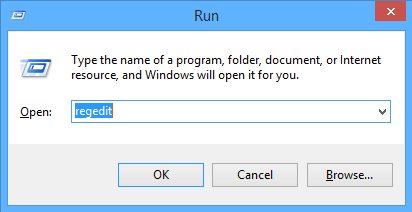
手順3:ポップアップする[ユーザーアカウント制御]ダイアログボックスで、[ 有り
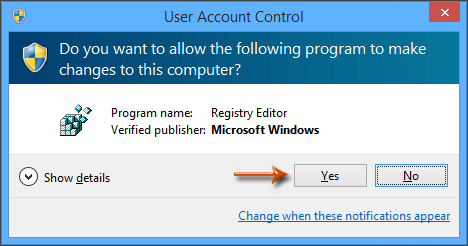
手順4:[レジストリエディタ]ウィンドウで、 セキュリティ 次のパスを持つフォルダ:
Outlookの2013:HKEY_CURRENT_USER \ Software \ Microsoft \ Office \ 15.0 \ Outlook \ Security
Outlookの2010:HKEY_CURRENT_USER \ Software \ Microsoft \ Office \ 14.0 \ Outlook \ Security
Outlookの2007:HKEY_CURRENT_USER \ Software \ Microsoft \ Office \ 12.0 \ Outlook \ Security

ステップ5:のアイテムをダブルクリックします OutlookSecureTempフォルダー それを開くには、のパスをコピーします 実行日 [文字列の編集]ダイアログボックスのボックスをクリックし、[ OK
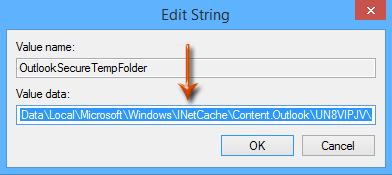
手順6:コンピュータでフォルダを開き、パスをアドレスボックスに貼り付けて、 入力します キー。

ステップ7:次に、添付ファイルキャッシュの一時フォルダーを開きます。 を押してすべての添付ファイルキャッシュを選択します Ctrlキー + A キーを押してから、 削除 キー。
手順8:[レジストリエディタ]ウィンドウとOutlook添付ファイルの[一時フォルダ]を閉じます。
最高のオフィス生産性向上ツール
Kutools for Outlook - Outlook を強化する 100 以上の強力な機能
🤖 AIメールアシスタント: AI の魔法を備えたインスタント プロのメール - ワンクリックで天才的な返信、完璧な口調、多言語の習得。メールを簡単に変革しましょう! ...
📧 自動メール: 不在時 (POP および IMAP で利用可能) / メール送信のスケジュール設定 / メール送信時のルールによる自動CC/BCC / 自動転送 (高度なルール) / あいさつを自動追加 / 複数受信者の電子メールを個別のメッセージに自動的に分割する ...
📨 電子メール管理: メールを簡単に思い出す / 件名などで詐欺メールをブロック / 重複するメールを削除する / 高度な検索 / フォルダーを統合する ...
📁 アタッチメント プロ: バッチ保存 / バッチデタッチ / バッチ圧縮 / 自動保存 / 自動デタッチ / 自動圧縮 ...
🌟 インターフェースマジック: 😊もっと可愛くてクールな絵文字 / タブ付きビューで Outlook の生産性を向上 / Outlook を閉じる代わりに最小化する ...
???? ワンクリックの驚異: 受信した添付ファイルをすべてに返信する / フィッシングメール対策 / 🕘送信者のタイムゾーンを表示 ...
👩🏼🤝👩🏻 連絡先とカレンダー: 選択したメールから連絡先を一括追加 / 連絡先グループを個別のグループに分割する / 誕生日のリマインダーを削除する ...
オーバー 100の特長 あなたの探索をお待ちしています! ここをクリックして詳細をご覧ください。

